
آموزش ریست فکتوری پلی استیشن 5
بازنشانی کارخانهای پلی استیشن 5 دلایل متعددی دارد، از جمله تمایل به فروش مجدد دستگاه گرفته تا حل مشکلاتی که ممکن است با گذشت زمان برای PS5 پیش آمده باشد. این کار میتواند به شما در بازگشت به بهترین تجربههای بازی با پلی استیشن 5 کمک کند یا اطمینان حاصل کند که فروش دستگاه ایمن است.
دستورالعملهای ما به دو دسته تقسیم میشوند: گام به گام و عمیق. دستورالعملهای گام به گام به شما کمک میکنند تا پلی استیشن 5 خود را در کوتاهترین زمان ممکن بازنشانی کنید، اما اگر به دنبال گزینههای بیشتری هستید یا میخواهید در هنگام ریست دقت بیشتری داشته باشید، پیشنهاد میکنیم دستورالعملهای عمیق ما را مطالعه کنید.
نحوه گام به گام ریست کردن پلی استیشن 5
چندین گزینه برای ریست کردن پلی استیشن 5 وجود دارد که در ادامه به تفصیل به آنها خواهیم پرداخت. اگر میخواهید پلی استیشن 5 خود را کاملاً پاک کنید، میتوانید دستورالعملهای این بخش را دنبال نمایید. توجه داشته باشید که این عملیات یک ریست هارد برای پلی استیشن 5 شما محسوب میشود و تمامی دادههای کنسول از جمله اطلاعات کاربری و ذخیرهها را پاک خواهد کرد. اگر قصد دارید قبل از این کار از دادههای خود نسخه پشتیبان تهیه کنید، لطفاً راهنمای مفصل ما را در ادامه مطالعه فرمایید.
- به منوی تنظیمات (نماد چرخ دنده) بروید.
- System را انتخاب کنید.
- System Software را انتخاب کنید.
- گزینه های Reset را انتخاب کنید.
- Reset your console را انتخاب کنید.
- Reset را انتخاب کنید.
چند دقیقه پس از اینکه شروع به بازنشانی کنید، پلی استیشن 5 به صورت خودکار ریست میشود و به صفحه تنظیمات استاندارد منتقل میگردد. اگر قصد فروش یا مبادله کنسول خود را دارید، میتوانید در این مرحله متوقف شوید. در صورتی که بازنشانی به منظور عیبیابی یا دلایل دیگری انجام میشود، تنظیمات را همانند گذشته اعمال کنید.
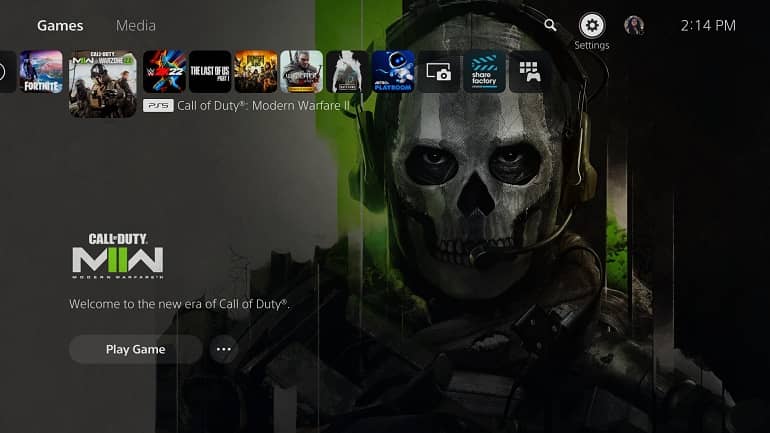
نحوه بازنشانی عمق پلی استیشن 5
بازگرداندن پلی استیشن 5 به تنظیمات کارخانه کار نسبتاً سادهای است، اما چندین گزینه برای بازنشانی وجود دارد که توسط کنسول توضیح داده نمیشود. در ادامه، سه روش مختلف برای تنظیم مجدد را به همراه جزئیات دقیقتری از نحوه دسترسی به آنها بیان کردهایم.
مرحله 1: به System Software بروید.
ابتدا، پلی استیشن 5 خود را روشن کرده و به حساب کاربری خود وارد شوید. سپس از صفحه اصلی به بخش تنظیمات بروید. اگر در حال بازی هستید، با فشار دادن و نگه داشتن دکمه PS در وسط کنترلر DualSense، میتوانید به صفحه اصلی بازگردید. در گوشه بالا و سمت راست صفحه اصلی، آیکون چرخ دندهای قرار دارد. با کلیک بر روی آن، منوی تنظیمات باز میشود. سپس به بخش System > System software سیستم بروید. در این قسمت، گزینههای ریست PS5 را میتوانید بیابید، اما فعلاً هیچ گزینهای را انتخاب نکنید.
مرحله 2 (اختیاری): از اطلاعات خود نسخه پشتیبان تهیه کنید
پیش از انتخاب گزینههای ریست، گزینه “Back Up and Restore” را انتخاب نمایید. در این بخش، شما میتوانید پیش از بازنشانی سیستم، از دادههای خود شامل بازیها، برنامهها و سایر فایلها بر روی یک دستگاه USB پشتیبانگیری کنید. این کار برای کاربرانی که اشتراک پلی استیشن پلاس ندارند بسیار حائز اهمیت است، چرا که تمامی ذخیرهسازیها به صورت محلی بر روی کنسول انجام میشود.
حتی اگر شما عضو پلی استیشن پلاس هستید، انجام این مرحله را توصیه میکنیم. این کار نه تنها یک تضمین امنیتی در صورت عدم همگامسازی ذخیرههای شماست، بلکه امکان بازیابی خودکار بازیها و برنامههایتان را در آینده بر روی پلی استیشن 5 فراهم میآورد. برای پشتیبانگیری از دادههای خود، نیاز به یک دستگاه ذخیرهسازی USB 3.0 دارید. راهنمای ما برای انتخاب بهترین هارد دیسکهای اکسترنال میتواند به شما در این امر کمک کند.
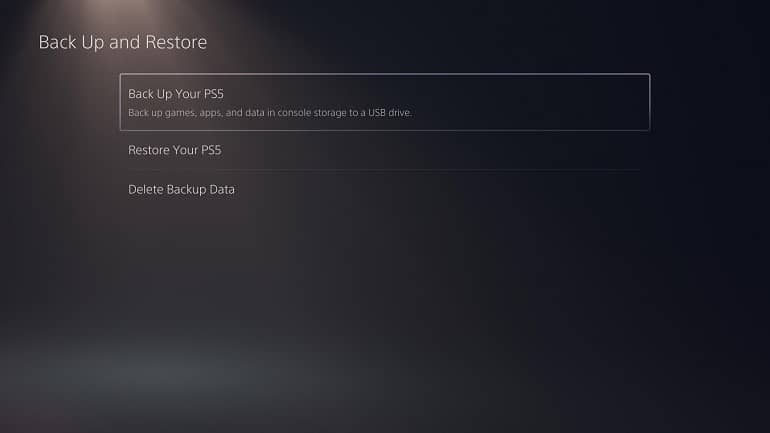
مرحله 3: گزینه ریست را انتخاب کنید.
پس از تکمیل پشتیبانگیری از دادههایتان، به بخش System software بازگردید و Reset Options را انتخاب کنید. پلی استیشن 5 سه گزینه برای تنظیم مجدد دارد که به جز ‘Reset Your Console’، نامهای دیگر کمی مبهم هستند. در اینجا توضیح داده شده که هر یک از این تنظیمات چه کاری انجام میدهند:
- Clear learning dictionary: این گزینه تمام عبارات وارد شده توسط شما در PS5 را حذف میکند. PS5 از این عبارات برای پیشبینی متنی که ممکن است جستجو کنید استفاده میکند و این تنظیم، شرایط ذخیرهشده کنسول را به حالت اولیه بازمیگرداند، بدون اینکه بر دادههای ذخیرهشده، بازیها، برنامهها یا اطلاعات کاربر تأثیر بگذارد.
- Restore default settings: این گزینه تمام تنظیمات کنسول را به حالت کارخانه بازمیگرداند، بدون اینکه بر دادههای ذخیرهشده، بازیها، برنامهها یا اطلاعات کاربر تأثیری داشته باشد.
- Reset your console: این گزینه تمام محتویات PS5 شما را پاک میکند و کنسول را به طور کامل بازنشانی میکند. تنها در صورتی از این گزینه استفاده کنید که قصد فروش یا معاوضه PS5 خود را دارید یا میخواهید از ابتدا شروع کنید.
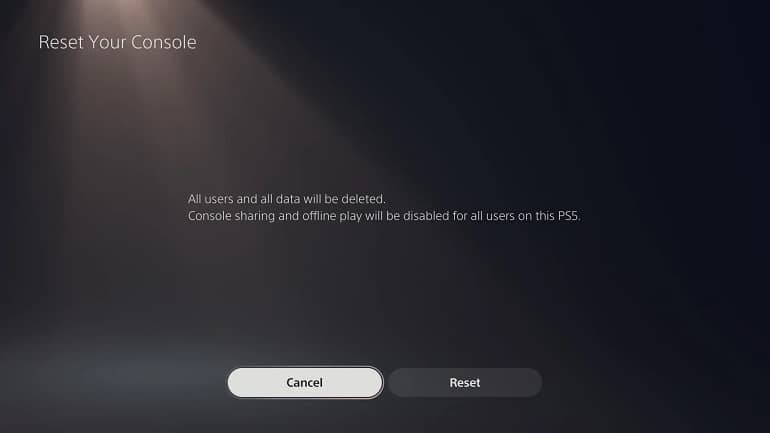
گزینهای را انتخاب کنید که بیشترین سازگاری را با نیازهایتان دارد. اگر قصد دارید ریست کامل کنسول را انجام دهید، ‘Reset your console’ را انتخاب کنید. مجدداً توصیه میشود که حتماً قبل از بازنشانی کامل، از تمام اطلاعات خود پشتیبانگیری کنید، حتی اگر عضو پلیاستیشن پلاس باشید.



